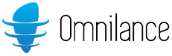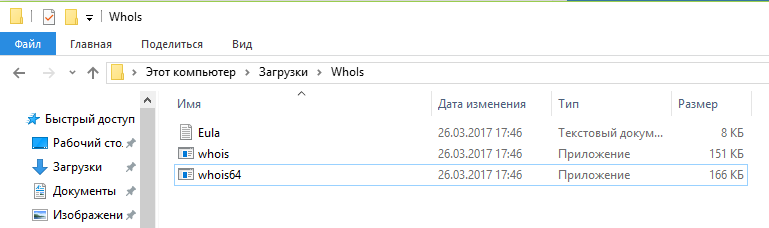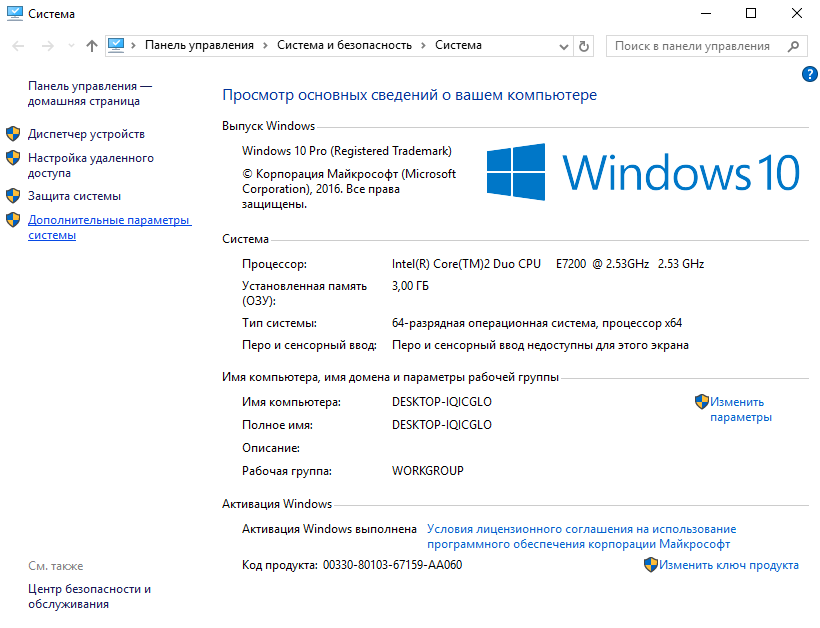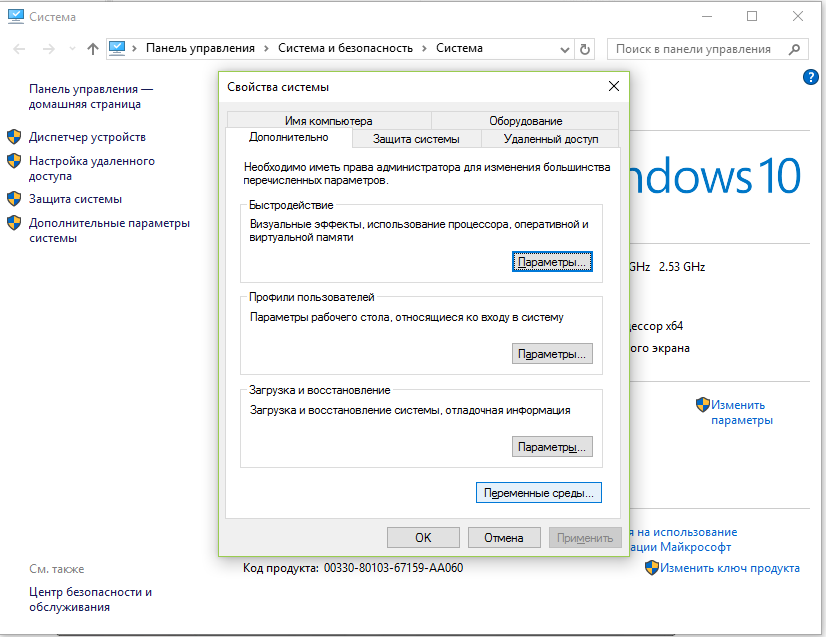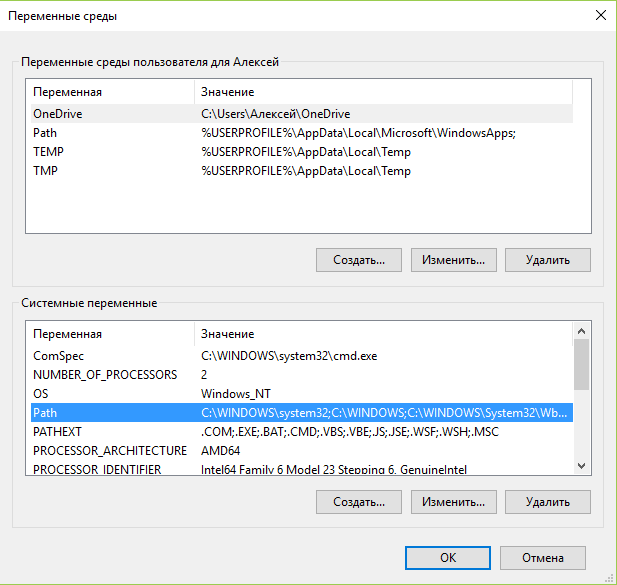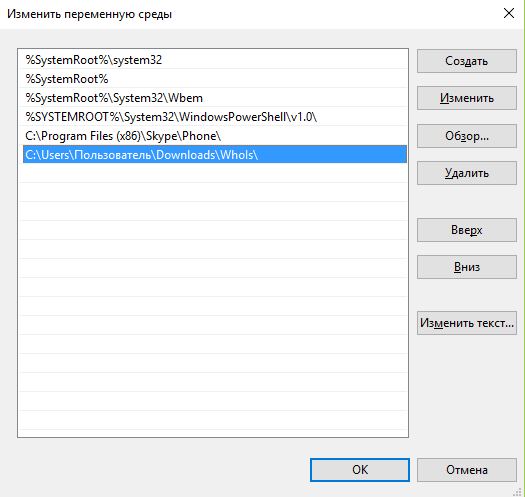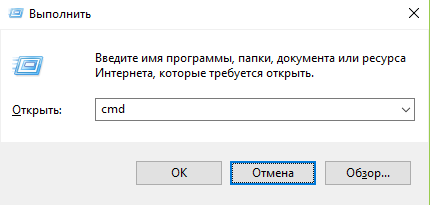WHOIS (от англ. who is — «кто это?») — сетевой протокол прикладного уровня, базирующийся на протоколе TCP (порт 43). Основное применение — получение регистрационных данных о владельцах доменных имён, IP-адресов и автономных систем.
Служебная программа Whois, выполняет запись регистрационных данных для указанного доменного имени или IP-адреса. Она является одним из дополнений к сервисным программам Windows опубликованном на сайте Sysinternals. Сайт был создан Марком Руссиновичем (Mark Russinovich) и Брайсом Когсвеллом (Bryce Cogswell) в 1996 году, а в июля 2006 года корпорация Microsoft приобрела его.
1. Загрузка программыСкачайте программу Whois v1.14 с официального сайта по ссылке ниже и сохраните файлы в удобную для вас папку.
https://technet.microsoft.com/en-us/sysinternals/whois.aspx
Например если вы скачали в папку "Загрузки", создайте там папку Whois и скопируйте все файлы в нее.
2. Получить путь к папки
Зайдите в папку «Whois» и скопируйте путь к ней: C:\Users\Пользователь\Downloads\WhoIs
3. В открывшемся окне: Панель управления > Система – в левой части окна «Задачи» кликните пункт «Дополнительные параметры системы». В появившемся окне «Свойства системы», перейдите на вкладку «Дополнительно» и кликните кнопку «Переменные среды…». В открывшемся окне «Переменные среды», в секции «Системные переменные» найдите и кликните переменную «Path», а потом кнопку «Изменить…»
В открывшемся окне «Изменить переменную среды», нажмите на кнопку "Создать" и скопированный путь созданной папки «Whois». Нажмите кнопку «ОК», «ОК» и «ОК» в соответствующих окнах.
4. Использование утилиты Whois для Windows
Использование утилиты Whois происходит из командной строки Windows.
Нажмите на клавишу Windows + R и в открывшемся окне "Выполнить" введите команду cmd, после чего нажмите на кнопку OK
5. В открывшемся окне введите команду whois, используя следующий формат:
whois {имя_домена} [{whois_сервер}]